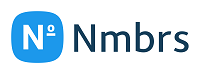Wat ga je doen?
Eerst maak je een USER TEMPLATE aan. Daarna controleer je of de juiste API-instellingen hierin actief staan.
Hoe moet het?
- Navigeer naar INSTELLINGEN in Nmbrs op accountantsniveau. Klik onder Gebruikers op USER TEMPLATES.
- Selecteer de juiste template voor het account waarmee je gaat koppelen: (Scenario 3) General Manager Payroll & HR (System) of (Scenario 3) Bedrijfsadministrator.
- Klik op het instellingen-icoontje achter de door jou gekozen USER TEMPLATE. Nu kun je de API-instellingen van die template bekijken. Zorg ervoor dat alle regels uit de onderstaande opsomming op ‘active’ staan. Als alles klopt ga je door naar stap 3.
CompanyServices:
- Address_GetCurrent
- ContactPerson_Get
- List_GetAll
- Converter_GetByCompany_IntToGuid
- WageTax_GetXML
- WageTax_GetList
- Company_GetCurrentPeriod
DebtorServices:
- Environment_Get
EmployeeServices:
- PersonalInfo_GetAll_AllEmployeesByCompany
- SVW_GetAll_AllEmployeesByCompany
- Schedule_Get
- Schedule_GetAll_AllEmployeesByCompany
- Adress_GetAll_AllEmployeesByCompany
- Contract_GetAll_AllEmployeesByCompany
- Employment_GetAll_AllEmployeesByCompany
- EmployeeType_GetList
- List_GetByCompany
- Salary_GetAll_AllEmployeesByCompany
- SVW_Getlist